Apache es el servidor web de código abierto más utilizado y popular en Internet. Se puede configurar y ampliar de forma flexible utilizando una gran cantidad de módulos. Aquí aprendemos cómo instalar el servidor web Apache en AlmaLinux o Rocky Linux 8 usando la línea de comandos.
La mayoría de las veces usamos el servidor web Apache en combinación con MySQL y PHP o Perl o Python para crear un servidor LAMP (Linux, Apache, MySQL y P como PHP, Perl o Python) para ejecutar varios CMS y otras aplicaciones web. .
Pasos para instalar el servidor web Apache en Rocky Linux o AlmaLinux 8
Si está buscando configurar un servidor LAMP completo en su Linux, vaya a nuestro artículo • Instale Apache, MySQL y PHP en AlmaLinux 8/Rocky
1. Realizar una actualización del sistema
Aunque no es necesario, será una buena idea asegurarse de que nuestro sistema esté actualizado antes de instalar Apache. Por lo tanto, ejecute use DNF para ejecutar el comando de actualización:
sudo dnf update -y
2. Instale Apache HTTPd en Rocky o AlmaLinux 8
Bueno, como la mayoría de los sistemas operativos Linux, no tenemos que agregar repositorios de terceros para instalar el servidor Apache-HTTPd. Simplemente use el administrador de paquetes DNF para obtener los paquetes disponibles en el repositorio de AppStream y BaseOS del sistema para instalar Apache.
sudo dnf install httpd
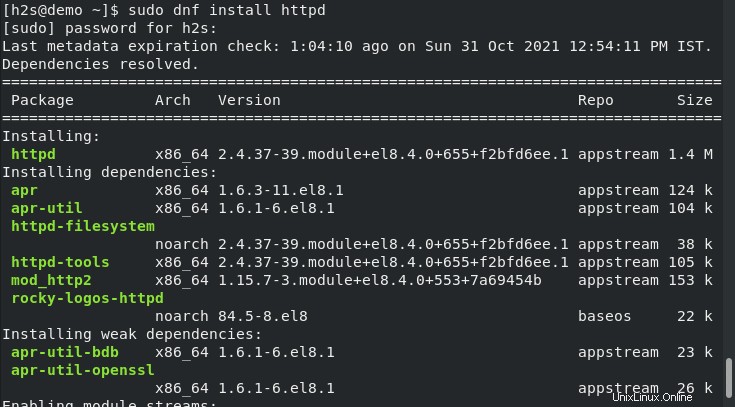
3. Iniciar y habilitar el servicio HTTPd
Una vez que se complete la instalación, comencemos y habilitemos el servicio del servidor web Apache para que pueda iniciarse automáticamente si se detiene repentinamente o se reinicia el sistema.
Iniciar servicio
sudo systemctl start httpd
Habilitar
sudo systemctl enable httpd
Comprobar estado
systemctl status httpd
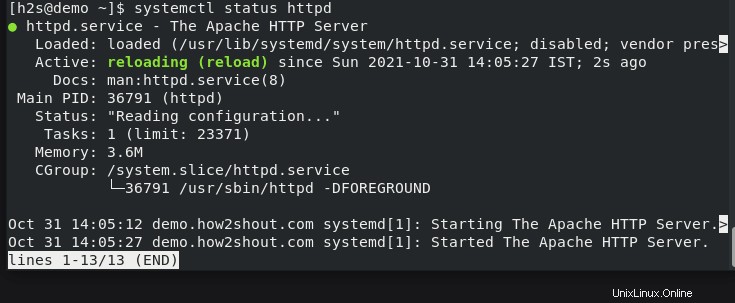
Para parar, si quieres, usa:
sudo systemctl stop httpd
4. Permitir el puerto 80 en Firewall en AlmaLinux/Rocky 8
Para acceder al servidor web fuera de nuestro sistema tenemos que abrir los puertos 80 (http) y 443 (HTTPS) en el firewall.
sudo firewall-cmd --zone=public --add-port=80/tcp sudo firewall-cmd --zone=public --add-port=443/tcp sudo firewall-cmd --reload
5. Uso:página de prueba del servidor HTTP
Después de la instalación, el servidor Apache está inmediatamente listo para usar y se ejecuta en localhost en el puerto 80 (el puerto estándar del protocolo HTTP). Para comprobarlo, escriba en su navegador la dirección del servidor Linux donde ha instalado el servidor web Apache.
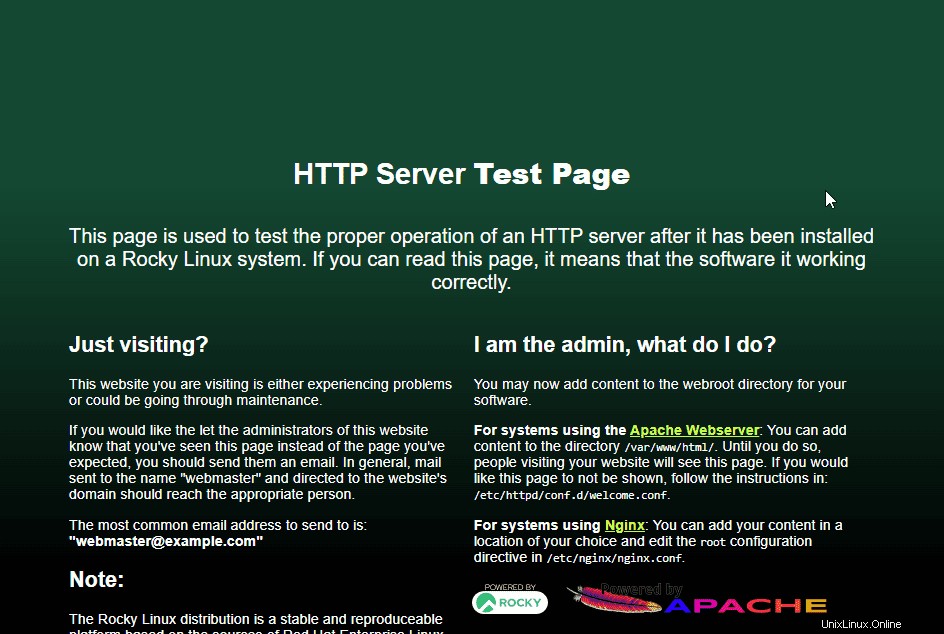
6. Almacenar y acceder a sitios web
El contenido del servidor se guarda en un directorio llamado "raíz del documento “. Esto significa que el servidor web Apache busca allí el (HTML ) archivos a entregar. En Apache el directorio es:
/var/www/html/
Si guarda archivos allí, puede acceder a ellos utilizando la dirección IP del servidor:
http://localhost/ o http://SERVER-IP_Address/
se puede llamar en el navegador. Durante la instalación del servidor, la página index.html es almacenada allí, una página de prueba HTML que ahora debería estar visible en el navegador, como aquí en Firefox.
Si desea entregar varios sitios web diferentes a través del servidor: lo cual es posible sin ningún problema; entonces, por lo general, configura diferentes "hosts virtuales “.